越来越多小伙伴升级到win10系统,升级后发现操作界面和方式都有所不同。比如win7和win10对于环境变量的搭建有所不同。那么升级到win10系统怎么配置java环境变量?其实掌握方法,操作起来也是简单的,下面看看详细步骤内容。
具体方法如下:
win8.1 - 14 、右键点击桌面的【此电脑】,在弹出的菜单栏点击【属性】;
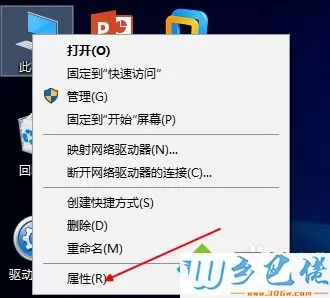
windows7系统之家 - 15 、在弹出的系统属性界面,点击左上方【高级设置】;
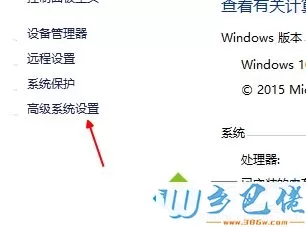
windows7 - 1、进入系统属性界面,点击右下方【环境变量】;
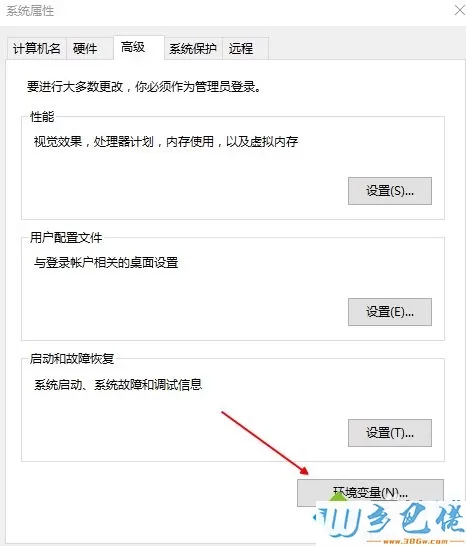
windows8 - 2、进入系统属性界面,在用户变量处,点击【新建】;
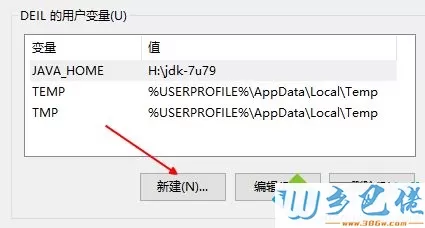
windows10 - 3、变量名设置为JAVA_HOME
变量值设置为java安装目录小编的是H:/jdk-7u79;
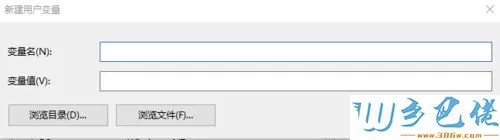
xp系统 - 4、接着在系统变量处,找到path,点击下方编辑;
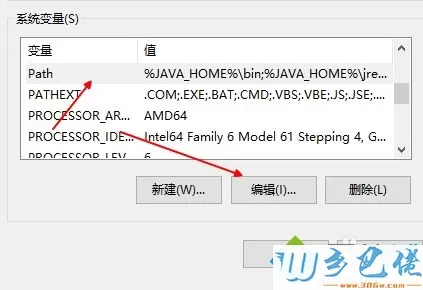
纯净版 - 5、进入path变量处,点击右下方【编辑文本】;
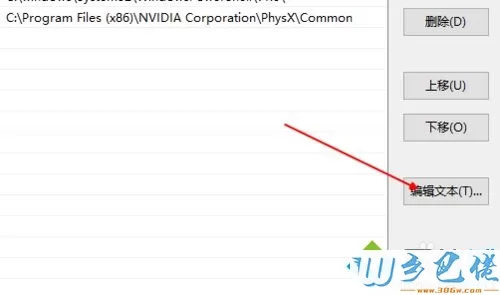
U盘系统 - 6、进入编辑界面,在最后方或者最前方输入%JAVA_HOME%/bin;%JAVA_HOME%/jre/bin;
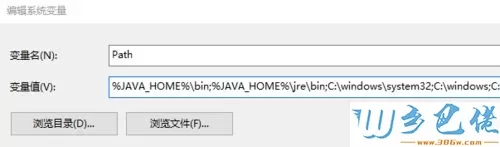
win8旗舰版 - 7、接着在用户变量处新建一个classpath
值设置为 .;%JAVA_HOME%/bin;%JAVA_HOME%/lib/dt.jar;%JAVA_HOME%/lib/tools.jar
设置完毕,打开CMD,输入java测试是否安装成功。
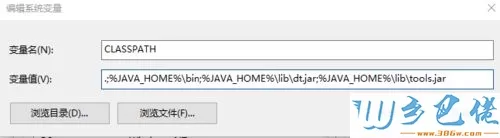
关于升级到win10系统配置java环境变量的方法,虽然操作步骤多,但是一步一步设置还是简单的。


 当前位置:
当前位置: